
So exportieren Sie Android Kontakte in das Excel-Format [4 Lösungen]

„Wie exportiere ich alle Kontakte, einschließlich der Unicode-Kontakte, von meinem Android Telefon auf meinen Windows Computer, wo ich sie mit einem anderen Programm durchsuchen kann (jedes Programm würde ausreichen, solange es die importierten Kontakte anzeigen kann)?“
- von Quora
Viele Kontakte auf Android Handys sind für uns von großer Bedeutung, daher empfiehlt es sich immer, ein Backup dieser Kontakte zu erstellen. Die Übertragung von Kontakten auf einen Computer zur Sicherung ist eine gute Möglichkeit, diese wichtigen Informationen zu sichern. Besser wäre es, sie in lesbaren Formaten wie Excel (CSV- oder XLS-Datei) zu speichern. Gibt es also Lösungen zum Exportieren Android Kontakten nach Excel, um sie einfacher lesen und verwalten zu können? Die Antwort ist ja. In diesem Artikel zeigen wir Ihnen die effizientesten Möglichkeiten, Android Kontakte in Excel zu speichern.
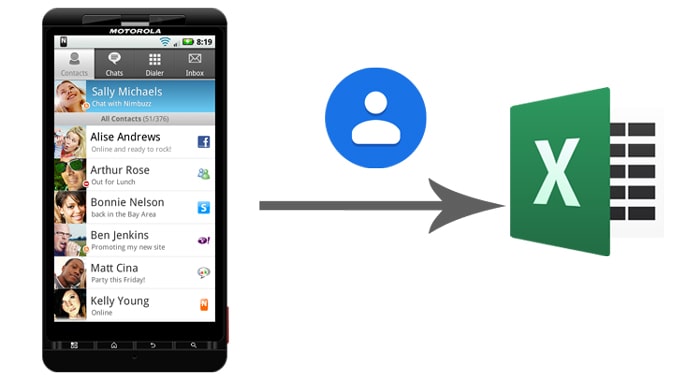
Wir können Mediendateien problemlos per USB-Kabel vom Telefon auf den Computer übertragen, da sie auf der externen Speicherkarte gespeichert sind. Für Kontakte, die auf SIM-Karten oder im internen Flash-Speicher gespeichert sind, benötigen wir jedoch die Hilfe eines Android Tools zum Extrahieren von Kontakten, um sie zu extrahieren. Coolmuster Android Assistant ist genau das, was Sie brauchen, um Ihre Probleme zu lösen. Als professionelle Android Datenverwaltungssoftware können Sie Kontakte von Ihrem Android Telefon in der Vorschau anzeigen und in die Formate VCF, XML, HTML oder BAK exportieren . Neben der Möglichkeit, Kontakte in verschiedenen Formaten zu speichern, bietet Coolmuster Android Assistant viele weitere Vorteile.
Erfahren Sie mehr über Coolmuster Android Assistant :
Laden Sie die kostenlose Testversion des Programms herunter, um sich vorzubereiten. Es sind sowohl Windows als auch Mac Versionen verfügbar. Wählen Sie einfach die richtige Version entsprechend Ihrer Situation.
So exportieren Sie Android Kontakte mit Coolmuster Android Assistant nach Excel:
01 Verbinden Sie Ihr Android Telefon mit Ihrem Computer
Nachdem Sie die Android Verwaltungssoftware heruntergeladen und auf Ihrem Computer installiert haben, starten Sie sie und verbinden Sie Ihr Telefon dann über ein USB-Kabel mit dem Computer. Befolgen Sie die Anweisungen auf dem Bildschirm, um das USB-Debugging auf Ihrem Telefon zu aktivieren. Das Programm erkennt das angeschlossene Telefon im Handumdrehen.

02 Wählen Sie Android Kontakte aus, die Sie nach Excel exportieren möchten
Alle Ihre Telefondaten werden im Menü auf der linken Seite kategorisiert. Um die Kontakte Ihres Android Telefons zu übertragen, können Sie auf die Registerkarte „Kontakte“ > „Alle Kontakte“ klicken, um das Fenster „Kontakte“ zu öffnen. Anschließend werden alle Kontakte auf Ihrem Telefon in einer Liste im rechten Fenster angezeigt. Markieren Sie die Kontakte, die Sie auf Ihrem Computer sichern möchten, und klicken Sie auf die Schaltfläche „Exportieren“ > wählen Sie „In CSV exportieren“.

03 Beginnen Sie sofort mit dem Exportieren von Kontakten auf einen Computer
Wählen Sie einen Ausgabeort, an dem Sie den exportierten Kontakt speichern möchten, und klicken Sie dann auf die Schaltfläche „OK“. Anschließend werden alle Ihre Telefonkontakte sofort an den Ausgabeort exportiert, wobei alle E-Mail-Adressen, Firmennamen, Privatadressen und weitere Kontaktinformationen perfekt in der CSV-Datei gespeichert sind.
Videoanleitung
Eine weitere Möglichkeit, Android Kontakte in CSV-Dateien zu exportieren, ist Google Kontakte. Um diese Methode nutzen zu können, müssen Sie zunächst Ihre Kontakte in einem Google-Konto sichern . Die folgende Anleitung zeigt Ihnen, wie das geht.
So speichern Sie Android Kontakte über Google Kontakte in Excel:
Schritt 1. Zunächst sollten Sie Android Telefonkontakte mit Ihrem Google-Konto synchronisieren. Gehen Sie auf Ihrem Android -Telefon zu „Einstellungen“ > „Google“ > „Kontodienste“ > „Google-Kontakte-Synchronisierung“ > „Status“ > stellen Sie sicher, dass die automatische Synchronisierung aktiviert ist.
Schritt 2. Melden Sie sich auf Ihrem Computer auf der Google-Kontakte-Website an und wählen Sie die Kontakte aus, die Sie exportieren möchten.
Schritt 3. Wählen Sie nach der Auswahl im linken Menü die Option „Exportieren“ und dann im neuen Fenster „Als CSV exportieren“. Auf diese Weise werden alle ausgewählten Kontakte in einer CSV-Datei auf Ihrem Computer gespeichert.

Wenn Sie Telefonkontakte direkt über Ihr Mobiltelefon nach Excel exportieren möchten, ohne einen Computer zu verwenden, können Sie die Verwendung der App „Kontakte nach Excel“ in Betracht ziehen. Mit dieser App können Sie nicht nur eine beliebige Anzahl von Kontakten in Excel-, PDF-, CSV- oder VCF-Dateien exportieren, sondern auch Kontakte aus Excel auf Ihr Mobiltelefon importieren. Der Import wird jedoch nur im XLSX-Format unterstützt. Hier sind die spezifischen Schritte:
Schritt 1. Laden Sie „Contacts to Excel“ herunter und installieren Sie es auf Ihrem Gerät.
Schritt 2. Tippen Sie nun oben auf das Zahnradsymbol und wählen Sie alle Kontaktdaten aus, die Sie beim Export in die CSV-Datei aufnehmen möchten.

Schritt 3. Kehren Sie zum vorherigen Bildschirm zurück und wählen Sie das gewünschte Dateiformat. Sie können zwischen CSV, XLSX und PDF wählen.
Schritt 4. Nachdem Sie Ihre Auswahl getroffen haben, tippen Sie auf die Option „Kontakte exportieren“, um alle Ihre Kontakte zu exportieren.
Schritt 5. Erteilen Sie der App nun die Berechtigung, auf Ihre Kontakte und Ihren Dateispeicher zuzugreifen. Sobald Sie fertig sind, können Sie die Datei mit einer beliebigen Tabellenkalkulations-App auf Ihrem Telefon öffnen oder zur weiteren Verarbeitung auf Ihren Desktop übertragen.
Für Samsung-Benutzer können Sie auch die integrierte Kontakte-App auf Ihrem Samsung-Telefon verwenden, um Kontakte als CSV-Datei zu exportieren. Nachfolgend sind die Schritte aufgeführt:
Schritt 1. Öffnen Sie die Kontakte-App auf Ihrem Samsung-Telefon.
Schritt 2. Tippen Sie auf die Menüschaltfläche in der oberen rechten Ecke (normalerweise dargestellt durch drei Punkte).
Schritt 3. Wählen Sie „Kontakte importieren/exportieren“ > „In Gerätespeicher exportieren“. Ihre Kontakte werden als CSV-Datei exportiert.

Schritt 4. Sobald die Datei exportiert ist, verbinden Sie Ihr Telefon mit einem Computer und kopieren Sie die CSV-Datei auf den Computer.
Schritt 5. Öffnen Sie Excel, klicken Sie auf „Datei“ > „Öffnen“, wählen Sie die exportierte CSV-Datei aus und Sie können die Kontaktinformationen anzeigen und bearbeiten.
1. Sind CSV und VCF dasselbe?
CSV und VCF sind zwei unterschiedliche Dateiformate. CSV wird hauptsächlich zum Speichern einfacher tabellarischer Daten wie Kontaktinformationen verwendet. Im Gegensatz dazu ist VCF (Virtual Contact File) das Standardformat für elektronische Visitenkarten, das speziell für die Speicherung und den Austausch von Kontaktinformationen entwickelt wurde.
2. Was soll ich tun, wenn das Format meiner exportierten CSV-Datei beim Öffnen in Excel unübersichtlich wird?
Dies wird häufig durch Konflikte zwischen bestimmten Zeichen in der CSV-Datei (wie Kommas, Anführungszeichen usw.) und den Standardtrennzeichen von Excel verursacht. Sie können die folgenden Schritte in Excel ausprobieren, um die Formatierung zu korrigieren:
Schritt 1. Wählen Sie beim Öffnen der CSV-Datei „Textimport-Assistent“.
Schritt 2: Wählen Sie im Assistenten den entsprechenden Dateityp (normalerweise „Getrennt“) und geben Sie das richtige Trennzeichen (normalerweise ein Komma) an.
Schritt 3. Überprüfen Sie die richtigen Spaltenformate (z. B. Text, Zahl, Datum usw.) und legen Sie sie fest. Schließen Sie den Importassistenten ab und sehen Sie sich die Ergebnisse in Excel an und passen Sie sie an.
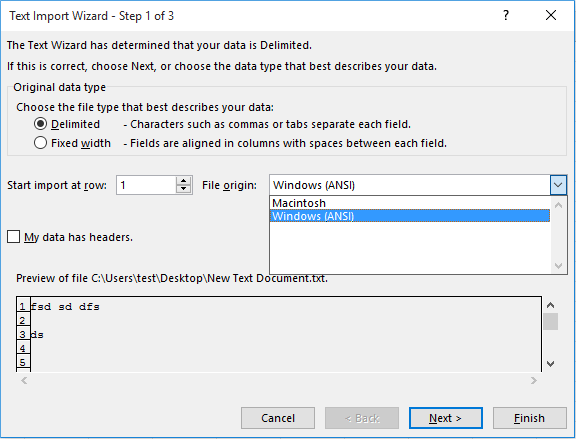
In diesem Beitrag werden hauptsächlich vier praktikable Möglichkeiten zum Exportieren von Kontakten aus Android erläutert. Wie Sie sehen, macht das leistungsstarke Datenverwaltungstool Coolmuster Android Assistant den Prozess schneller und unkomplizierter. Es unterstützt verschiedene Formate, mit denen Sie Kontakte effizient verwalten können. Darüber hinaus verfügt es über viele weitere nützliche Funktionen, darunter das Importieren von Kontakten mit einer VCF-Datei auf Android Telefon, das Wiederherstellen der Kontaktsicherung mit einem Klick, das Importieren aus Outlook usw.
Laden Sie dieses Tool herunter und probieren Sie es aus. Wenn es Probleme gibt, können Sie uns gerne unten Ihre Kommentare mitteilen.
In Verbindung stehende Artikel:
So exportieren Sie Outlook-Kontakte als Profi in 4 cleveren Tricks nach Excel
So exportieren Sie Kontakte vom Vivo Phone [schnelle und einfache Schritte]
Wie importiert man ganz einfach Kontakte aus Gmail auf Android -Telefon? (Neuestes Update)
Kontakte mühelos auf Android Gerät importieren | 6 praktische Methoden





